Codice errore Steam -21, Impossibile caricare la pagina Web (errore sconosciuto)
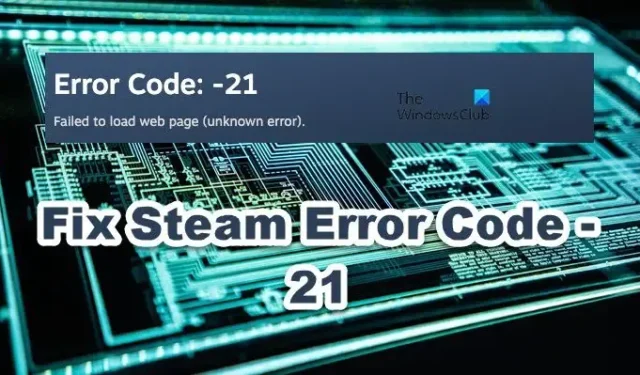
Quando alcuni utenti Steam tentano di aprire i profili Steam e accedere alla rete Market, Store o Friends, falliscono e visualizzano il codice errore -21 . Quello che succede qui è che Steam non può caricare la pagina web a causa di un errore di rete o di una cache danneggiata. In questo post discuteremo di questo problema e vedremo cosa si può fare se ricevi il codice errore Steam -21, Impossibile caricare la pagina web (errore sconosciuto) .
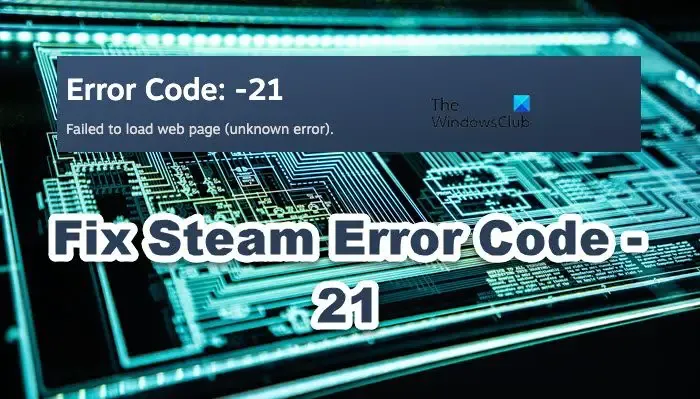
Correggi il codice errore Steam -21, Impossibile caricare la pagina Web (errore sconosciuto)
Se ricevi il codice errore Steam -21, segui le soluzioni seguenti per risolvere il problema.
- Riavvia Steam e riprova
- Cancella Web Steam e scarica la cache
- Spegni e riaccendi il router
- Disabilitare la scheda di rete integrata
- Cambia regione di download
- Modifica le impostazioni DNS
- Aggiorna i driver di rete
Parliamo di loro in dettaglio.
1] Riavvia Steam e riprova
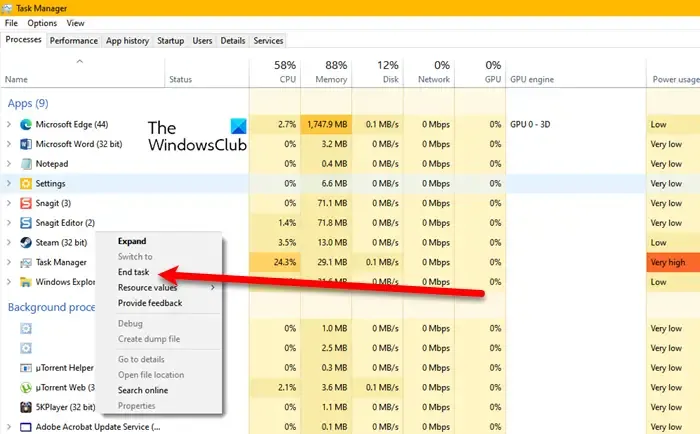
Prima di tutto dobbiamo chiudere tutte le istanze di Steam e poi riaprirle. Ciò eliminerà eventuali problemi tecnici che potrebbero aver causato il problema. Per fare lo stesso, apri Task Manager, fai clic con il pulsante destro del mouse su Steam e fai clic su Termina operazione. Ora apri Steam e controlla se il problema è stato risolto.
2] Cancella Steam Web e scarica la cache
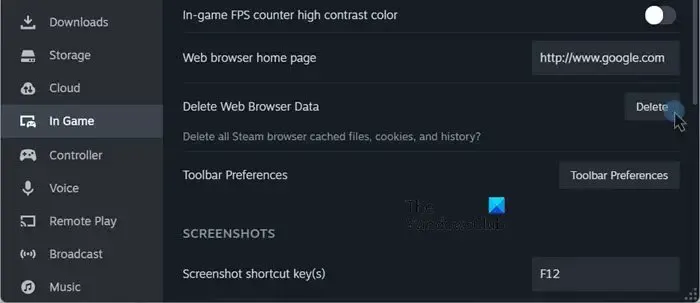
Se riavviare l’app client Steam è inutile, dobbiamo svuotare la cache del browser web. Questo perché le cache sono piuttosto vulnerabili alla corruzione e possono essere danneggiate abbastanza facilmente. Pertanto, Steam ha dato la possibilità di fare lo stesso. Puoi seguire i passaggi indicati di seguito per fare lo stesso.
- Apri l’app client di Steam.
- Vai su Steam > Impostazioni.
- Ora vai alla scheda Nel gioco e fai clic sul pulsante Elimina associato a Elimina dati del browser Web.
- Clicca su Conferma.
- Ora vai alla scheda Download.
- Fare clic sul pulsante Cancella cache associato a Cancella cache download.
Infine, controlla se il problema è stato risolto.
3] Spegni e riaccendi il router
Spegnendo e riaccendendo il router si elimineranno eventuali problemi di rete che potrebbero aver causato il problema. Per fare lo stesso, spegni il dispositivo, scollega tutti i cavi, ricollegali e quindi avvia il dispositivo. Si spera che il problema venga risolto.
4] Disabilitare la scheda di rete integrata
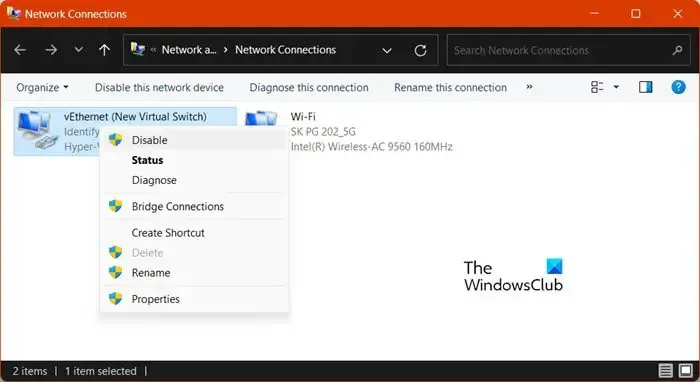
La scheda di interfaccia di rete integrata (NIC) è un controller Ethernet incorporato come parte della scheda madre di un computer. A causa di un recente bug, Steam, su alcuni sistemi, non è compatibile con la NIC. Pertanto, dobbiamo disabilitarlo. Tieni presente che disabilitare la scheda NIC non ti impedirà di utilizzare il WiFi.
Per disabilitare la NIC, seguire i passaggi indicati di seguito.
- Avviare il “Pannello di controllo”.
- Ora vai su Rete e Internet > Centro connessioni di rete e condivisione.
- È quindi necessario fare clic su Modifica impostazioni adattatore.
- Fai clic con il pulsante destro del mouse sull’adattatore di rete USB (se non è presente, non hai la scheda NIC integrata) e seleziona Disabilita.
Spero che questo faccia il lavoro per te.
5] Cambia regione di download
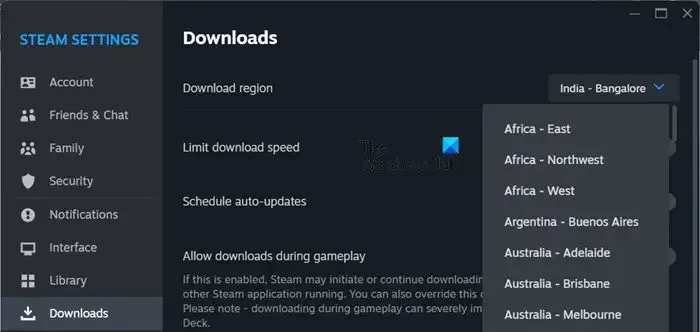
Se si verifica un problema con la tua attuale regione di download, riscontrerai problemi quando accedi al marketplace. Pertanto, dobbiamo cambiare la regione di download. Per fare lo stesso, seguire i passaggi indicati di seguito.
- Apri Steam.
- Vai su Steam > Impostazioni.
- Passare a Download > Scarica regione.
- Infine, cambia la regione utilizzando il menu a discesa.
Spero che questo faccia il lavoro per te.
6] Modifica le impostazioni DNS
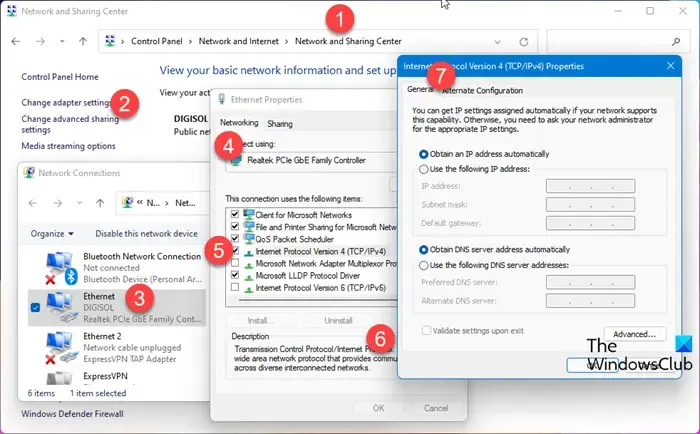
Utilizza un buon server DNS pubblico e gratuito come Google Public DNS , Cloudflare , Open DNS , ecc.
Per modificare le impostazioni DNS in Windows , dovrai aprire Pannello di controllo > Rete e Internet > Centro connessioni di rete e condivisione > Modifica impostazioni scheda. > Seleziona la connessione e poi fai quanto necessario.
7] Aggiorna i driver di rete
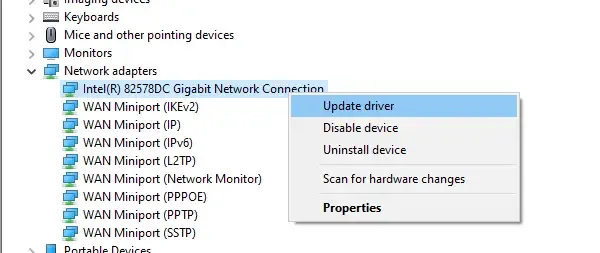
I driver di rete obsoleti causano incompatibilità e possono attivare l’errore in questione. Pertanto, è necessario aggiornare i driver di rete . Per fare lo stesso, utilizzare uno dei metodi menzionati di seguito.
- Scarica la versione più recente dei driver di rete dal sito Web del produttore .
- Utilizzare uno dei software di aggiornamento driver gratuiti .
- Aggiorna i driver da Gestione dispositivi .
Si spera che tu possa risolvere il problema utilizzando le soluzioni menzionate in questo post.
Come posso correggere il codice di errore 21?
Il codice errore 21 di Steam è causato da problemi di rete. Se vuoi risolverlo, inizia a eseguire dalla prima soluzione e poi procedi verso il basso. Molto probabilmente, disabilitare la NIC integrata farà al caso tuo.
Come correggere un errore di Steam?
Ogni codice di errore di Steam ha un significato ad esso associato. Nella maggior parte dei casi il problema verrà risolto svuotando il Web e scaricando la cache, ma se ciò non funziona, cerca soluzioni per quel particolare codice di errore. Per fare lo stesso basta inserire il codice errore nella barra di ricerca e cercare la relativa guida.



Lascia un commento